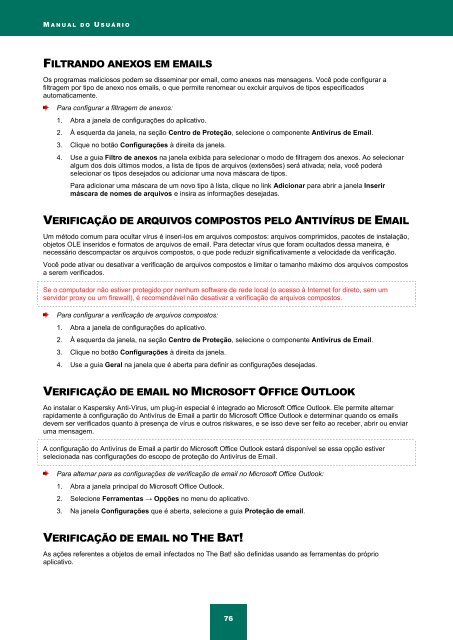Kaspersky Anti-Virus 2012 - Kaspersky Lab
Kaspersky Anti-Virus 2012 - Kaspersky Lab
Kaspersky Anti-Virus 2012 - Kaspersky Lab
Create successful ePaper yourself
Turn your PDF publications into a flip-book with our unique Google optimized e-Paper software.
M A N U A L D O U S U Á R I O<br />
FILTRANDO ANEXOS EM EMAILS<br />
Os programas maliciosos podem se disseminar por email, como anexos nas mensagens. Você pode configurar a<br />
filtragem por tipo de anexo nos emails, o que permite renomear ou excluir arquivos de tipos especificados<br />
automaticamente.<br />
Para configurar a filtragem de anexos:<br />
1. Abra a janela de configurações do aplicativo.<br />
2. À esquerda da janela, na seção Centro de Proteção, selecione o componente <strong>Anti</strong>vírus de Email.<br />
3. Clique no botão Configurações à direita da janela.<br />
4. Use a guia Filtro de anexos na janela exibida para selecionar o modo de filtragem dos anexos. Ao selecionar<br />
algum dos dois últimos modos, a lista de tipos de arquivos (extensões) será ativada; nela, você poderá<br />
selecionar os tipos desejados ou adicionar uma nova máscara de tipos.<br />
Para adicionar uma máscara de um novo tipo à lista, clique no link Adicionar para abrir a janela Inserir<br />
máscara de nomes de arquivos e insira as informações desejadas.<br />
VERIFICAÇÃO DE ARQUIVOS COMPOSTOS PELO ANTIVÍRUS DE EMAIL<br />
Um método comum para ocultar vírus é inseri-los em arquivos compostos: arquivos comprimidos, pacotes de instalação,<br />
objetos OLE inseridos e formatos de arquivos de email. Para detectar vírus que foram ocultados dessa maneira, é<br />
necessário descompactar os arquivos compostos, o que pode reduzir significativamente a velocidade da verificação.<br />
Você pode ativar ou desativar a verificação de arquivos compostos e limitar o tamanho máximo dos arquivos compostos<br />
a serem verificados.<br />
Se o computador não estiver protegido por nenhum software de rede local (o acesso à Internet for direto, sem um<br />
servidor proxy ou um firewall), é recomendável não desativar a verificação de arquivos compostos.<br />
Para configurar a verificação de arquivos compostos:<br />
1. Abra a janela de configurações do aplicativo.<br />
2. À esquerda da janela, na seção Centro de Proteção, selecione o componente <strong>Anti</strong>vírus de Email.<br />
3. Clique no botão Configurações à direita da janela.<br />
4. Use a guia Geral na janela que é aberta para definir as configurações desejadas.<br />
VERIFICAÇÃO DE EMAIL NO MICROSOFT OFFICE OUTLOOK<br />
Ao instalar o <strong>Kaspersky</strong> <strong>Anti</strong>-<strong>Virus</strong>, um plug-in especial é integrado ao Microsoft Office Outlook. Ele permite alternar<br />
rapidamente à configuração do <strong>Anti</strong>vírus de Email a partir do Microsoft Office Outlook e determinar quando os emails<br />
devem ser verificados quanto à presença de vírus e outros riskwares, e se isso deve ser feito ao receber, abrir ou enviar<br />
uma mensagem.<br />
A configuração do <strong>Anti</strong>vírus de Email a partir do Microsoft Office Outlook estará disponível se essa opção estiver<br />
selecionada nas configurações do escopo de proteção do <strong>Anti</strong>vírus de Email.<br />
Para alternar para as configurações de verificação de email no Microsoft Office Outlook:<br />
1. Abra a janela principal do Microsoft Office Outlook.<br />
2. Selecione Ferramentas → Opções no menu do aplicativo.<br />
3. Na janela Configurações que é aberta, selecione a guia Proteção de email.<br />
VERIFICAÇÃO DE EMAIL NO THE BAT!<br />
As ações referentes a objetos de email infectados no The Bat! são definidas usando as ferramentas do próprio<br />
aplicativo.<br />
76